LINEでGifアニメを作る方法とおもしろGifアニメまとめ
- 2017/4/28
- LINE

LINEでGifアニメを作る方法とおもしろGifアニメまとめ
本日LINEがアップデートされて、LINEアプリ単体でGifアニメを作れるようになりましたね。
今回は作る方法を紹介するのと、おもしろGifアニメのアイデアをまとめましたので参考にしてください。
Gifアニメの作り方
作り方自体はすごく簡単で写真を送るのとほとんど変わりません。
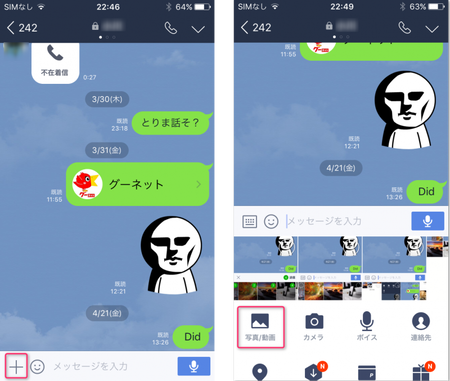
まず送りたい友だちのトーク画面を開いて「+」をタップします。その次に「写真/動画」をタップします。
※もともと写真と動画は別々の機能でしたが、今回のアップデートで統合されました。
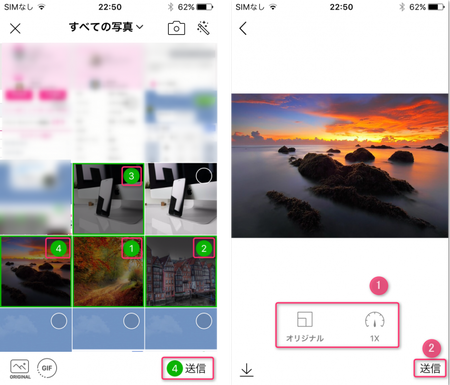
次にGifアニメを作りたい写真を選んで「送信」を選びます。写真を選ぶときは右上の丸をタップしてください。私が選んだときはとりあえず10枚以上選べました。ちなみにGifアニメですから順番には注意します。
そうすると縦横比が自動的に調整されますから、オリジナルの大きさを使うかどうかとスピードを3倍速から3分の1倍速まで5段階のスピードを選べるようになっています。好きなのを選びましょう。
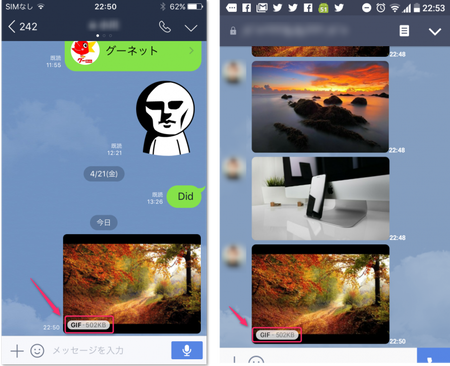
最後に送信するとこんな感じ。左が送信元、右が送信先です。いずれも写真の左下に「Gifアニメ」と出ていますよね。
おもしろGifアニメ5選
こちらはTwitterからですが、アイデアのネタになると思います。
ウトウト・・・ pic.twitter.com/cNzDaic8nI #GIFアニメ
— おもしろGIFアニメbot (@BotSofunny) 2017年4月28日
動物ネタは鉄板。
笑ったらリツート! pic.twitter.com/UaK56imXXv #GIFアニメ
— おもしろGIFアニメbot (@BotSofunny) 2017年4月28日
誰もが経験したことあるやつw
【 #もちもちあにめ 】ちびぱんが、永遠にもちもちぐりぐりし続ける動画です#もちもちぱんだ #ちびぱん #おもち #パンダ #gifアニメ pic.twitter.com/QRtgknctAv
— もちもちぱんだ《もちぱん》【公式】 (@mo_chi_pan) 2017年4月19日
癒される。
がんばれ!! pic.twitter.com/ACKEvMNNqR #GIFアニメ
— おもしろGIFアニメbot (@BotSofunny) 2017年4月18日
気付こう!
見てはいけないものを見た・・・ pic.twitter.com/COPMkAcza8 #GIFアニメ
— おもしろGIFアニメbot (@BotSofunny) 2017年4月18日
モチベーションに影響する。
勝手に動くGifアニメを無効にする方法
実はこのGifアニメ。画面に現れると勝手に動きます。それはそれで良いのですが、毎回毎回勝手に動くのもウザいです。
動くスタンプなどと一緒ですよね。ここは好みがわかれます。ということでこれも設定で止めてしまうこともできます。
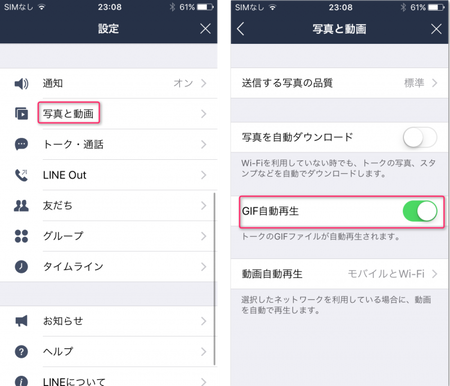
設定画面から「写真と動画」をタップして、「Gif自動再生」を無効にしましょう。
Gifアニメは容量も重いので通信制限などが怖い方は無効にしておくのをおすすめします。
使いようによってはおもしろいのでぜひ活用してみてください。










